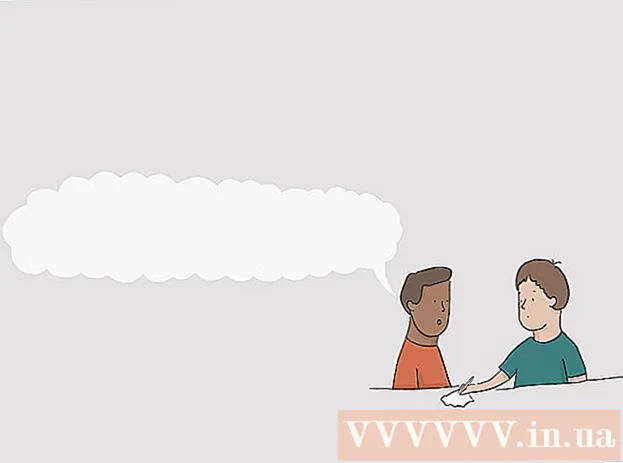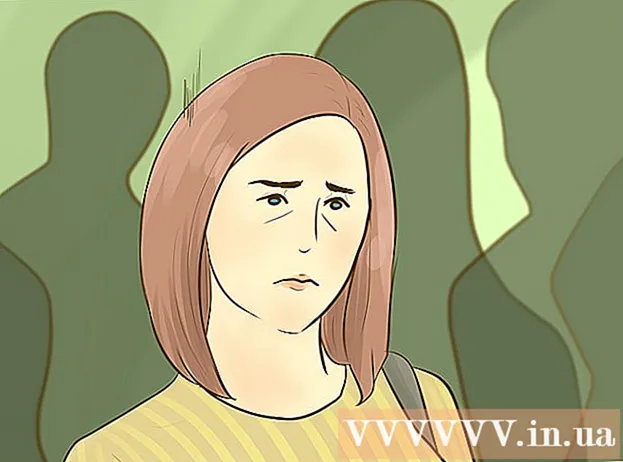Autore:
Christy White
Data Della Creazione:
7 Maggio 2021
Data Di Aggiornamento:
1 Luglio 2024

Contenuto
- Al passo
- Metodo 1 di 3: trovare l'adesivo COA
- Metodo 2 di 3: utilizzo del prompt dei comandi
- Metodo 3 di 3: utilizzo dell'app Belarc Advisor
- Suggerimenti
Questo articolo spiega come trovare un codice Product Key per installare una copia originale di Windows 7 sul tuo computer. Il codice Product Key è un codice di 25 caratteri necessario per attivare Windows. Potrebbe essere necessario il codice durante una nuova installazione di Windows o per attivare la copia al termine dell'installazione. Se il tuo computer viene fornito con una copia autentica preinstallata di Windows 7, potresti anche essere in grado di trovare il codice Product Key sull'adesivo del tuo Certificato di autenticità (COA). Se hai già installato e attivato Windows 7, puoi utilizzare il prompt dei comandi o un'app gratuita di terze parti per trovarlo.
Al passo
Metodo 1 di 3: trovare l'adesivo COA
 Controlla il certificato di autenticità (COA) sul tuo computer. Se Windows 7 è già preinstallato sul tuo PC, dovresti essere in grado di trovare un adesivo con un COA sul tuo computer.
Controlla il certificato di autenticità (COA) sul tuo computer. Se Windows 7 è già preinstallato sul tuo PC, dovresti essere in grado di trovare un adesivo con un COA sul tuo computer. - Il codice del tuo prodotto è sull'adesivo.
- L'adesivo COA si trova sulla parte superiore, posteriore, inferiore o su qualsiasi lato del computer.
- L'adesivo con il certificato conferma che stai utilizzando un computer con una versione autentica di Windows e contiene anche il codice Product Key.
- Se non riesci a trovare l'adesivo sul tuo computer, controlla la batteria rimovibile del tuo PC (se applicabile). Potresti trovarlo lì quando rimuovi la batteria.
 Controlla l'etichetta o la scheda inclusa nella confezione della tua copia di Windows. Se hai acquistato una copia fisica di Windows, ad esempio un CD di installazione o un pacchetto, puoi trovare il codice Product Key su un'etichetta o una scheda nella confezione.
Controlla l'etichetta o la scheda inclusa nella confezione della tua copia di Windows. Se hai acquistato una copia fisica di Windows, ad esempio un CD di installazione o un pacchetto, puoi trovare il codice Product Key su un'etichetta o una scheda nella confezione.  Controlla la conferma nell'e-mail di conferma che hai ricevuto dopo l'acquisto online. Se hai acquistato una copia di Windows online, puoi visualizzare l'e-mail di conferma nella tua casella di posta registrata. Puoi trovare il codice Product Key in questa email.
Controlla la conferma nell'e-mail di conferma che hai ricevuto dopo l'acquisto online. Se hai acquistato una copia di Windows online, puoi visualizzare l'e-mail di conferma nella tua casella di posta registrata. Puoi trovare il codice Product Key in questa email.  Contatta il produttore del tuo PC per scoprire il codice Product Key originale. Se hai perso o non riesci a trovare il codice Product Key, puoi contattare il produttore del tuo computer e ottenere il codice Product Key di Windows 7 per il tuo computer.
Contatta il produttore del tuo PC per scoprire il codice Product Key originale. Se hai perso o non riesci a trovare il codice Product Key, puoi contattare il produttore del tuo computer e ottenere il codice Product Key di Windows 7 per il tuo computer.
Metodo 2 di 3: utilizzo del prompt dei comandi
 Apri il menu Start di Windows
Apri il menu Start di Windows  Cerca e scegli Portare fuori nel menu Start. Con questo programma puoi eseguire e aprire direttamente un'applicazione sul tuo computer.
Cerca e scegli Portare fuori nel menu Start. Con questo programma puoi eseguire e aprire direttamente un'applicazione sul tuo computer. - In alternativa, puoi andare avanti ⊞ Vinci+R. premere sulla tastiera per aprire la finestra "Esegui".
 genere cmd nella finestra Esegui. Fare clic sulla casella di testo accanto a "Apri" e digitare questo comando al prompt dei comandi.
genere cmd nella finestra Esegui. Fare clic sulla casella di testo accanto a "Apri" e digitare questo comando al prompt dei comandi.  clicca su ok nella finestra Esegui. Questo aprirà il prompt dei comandi in una nuova finestra.
clicca su ok nella finestra Esegui. Questo aprirà il prompt dei comandi in una nuova finestra. - Puoi anche premere ↵ Invio premendo sulla tastiera.
 Digita o incolla il comando seguente nella finestra di comando:
Digita o incolla il comando seguente nella finestra di comando:- Il servizio di licenza software del percorso wmic ottiene OA3xOriginalProductKey.
- Questo comando visualizza il codice Product Key se il computer è stato fornito con una copia preinstallata di fabbrica di Windows 7.
 stampa ↵ Invio sulla tastiera. Questo comando verrà eseguito e visualizzerà il codice Product Key nella finestra di comando.
stampa ↵ Invio sulla tastiera. Questo comando verrà eseguito e visualizzerà il codice Product Key nella finestra di comando.
Metodo 3 di 3: utilizzo dell'app Belarc Advisor
 Aperto https://www.belarc.com nel tuo browser Internet. Digita o incolla questo URL nella barra degli indirizzi del browser e premi ↵ Invio o ⏎ Ritorno sulla tastiera.
Aperto https://www.belarc.com nel tuo browser Internet. Digita o incolla questo URL nella barra degli indirizzi del browser e premi ↵ Invio o ⏎ Ritorno sulla tastiera. - Il programma Belarc Advisor è un'app gratuita di terze parti che visualizza tutte le informazioni sul software e sull'hardware installati nel browser Internet.
- Puoi eseguire Belarc Advisor senza scaricare una copia permanente dell'applicazione sul tuo computer.
 Fare clic sulla scheda Download gratuito in cima alla pagina. Puoi trovare questa opzione su una barra di navigazione blu nella parte superiore della pagina.
Fare clic sulla scheda Download gratuito in cima alla pagina. Puoi trovare questa opzione su una barra di navigazione blu nella parte superiore della pagina.  premi il bottone Scarica una copia di Belarc Advisor. Questo è un pulsante rosso nell'angolo in alto a sinistra della pagina. Si aprirà una finestra per scaricare i file nel tuo browser.
premi il bottone Scarica una copia di Belarc Advisor. Questo è un pulsante rosso nell'angolo in alto a sinistra della pagina. Si aprirà una finestra per scaricare i file nel tuo browser.  premi il bottone Portare fuori nella finestra di download. Questo eseguirà l'app Belarc Advisor, creerà un profilo di sistema del tuo PC e aprirà una nuova scheda del browser con tutti i dati dal tuo sistema.
premi il bottone Portare fuori nella finestra di download. Questo eseguirà l'app Belarc Advisor, creerà un profilo di sistema del tuo PC e aprirà una nuova scheda del browser con tutti i dati dal tuo sistema. - Vedrai un logo "Belarc Advisor" nella parte superiore della pagina delle informazioni, che contiene anche la panoramica del tuo sistema (il "Riepilogo del profilo del computer").
- In alternativa, puoi scaricare il file ed eseguire offline Belarc Advisor quando vuoi.
 Scorri verso il basso e trova il gruppo "Licenze software". Troverai questa sezione al centro del tuo "Riepilogo del profilo del computer".
Scorri verso il basso e trova il gruppo "Licenze software". Troverai questa sezione al centro del tuo "Riepilogo del profilo del computer". - Qui vedrai un elenco di tutti i software controllati installati sul tuo computer.
 Trova "Microsoft - Windows 7" nell'elenco. Il tuo sistema operativo verrà quindi elencato da qualche parte in "Licenze software".
Trova "Microsoft - Windows 7" nell'elenco. Il tuo sistema operativo verrà quindi elencato da qualche parte in "Licenze software".  Cerca il codice del tuo prodotto accanto a (Chiave: a destra. Vedrai il tuo ID prodotto accanto a "Microsoft - Windows 7" sull'altro lato della pagina, con il codice "Product Key" tra parentesi.
Cerca il codice del tuo prodotto accanto a (Chiave: a destra. Vedrai il tuo ID prodotto accanto a "Microsoft - Windows 7" sull'altro lato della pagina, con il codice "Product Key" tra parentesi.
Suggerimenti
- Se ricevi un messaggio di errore "codice Product Key non valido", prova a inserire di nuovo il codice Product Key di Windows 7. Questo errore di solito significa che hai digitato il codice Product Key in modo errato o che stai inserendo il codice Product Key per una versione diversa di Windows.
- È inoltre possibile utilizzare il software "Show Key Plus". Questo eseguirà la scansione del tuo sistema e indicherà qual è il tuo codice Product Key.